Lenovoや他のコンピューターでIntel HD Graphics 4600ドライバーをよく見つけます。グラフィックドライバーの定期的なアップデートがあり、いくつかの再インストールは、インテル HD グラフィックス 4600 ドライバーのセットアップをダウンロードする必要があります。今回の記事では、Intel HD Graphics 4600ドライバーの更新方法を紹介します。
Intelのウエブサイトで更新する
1.インテルオフィシャルサイトを開いて、検索ボックスで「Intel HD Graphics 4600」を入力して検索します。
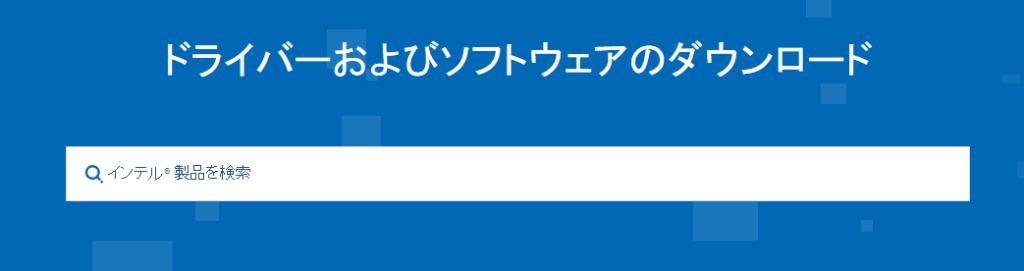
2.「ダウンロード」をクリックしてファイルをダウンロードします。
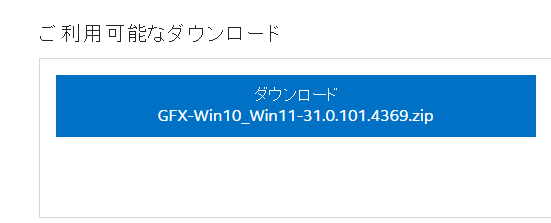
3.指示に従ってインストールする手順を完成します。
4.パソコンを再起動して確認します。
PCメーカーのオフィシャルサイトで更新する
OEM(他社ブランドの製品を製造するメーカー)から現在インストールされているドライバーがインテル産のドライバーを許可しない場合、メーカーのウェブサイトからドライバをダウンロードすることが必須となります。
以下は主要メーカーのリンクを提供します。
セットアップをダウンロードしてインストールを実行し、完了したらコンピューターを再起動します。
自動的にドライバーを更新する(おすすめ)
お使いのPCでディスプレイの問題が続いている場合は、サードパーティーのドライバーアップデーターを使用することをお勧めします。専門的なツールは、PCのドライバを更新するだけでなく、壊れているドライバーや完全に見つからないドライバーを修正します。
自動的にグラフィックドライバーをダウンロードするのは「Driver Easy」などのサードパーティーサービスを利用する必要があります。
「Driver Easy」というソフトウェアは、PCのドライバー問題を発見して、数多くのドライバーで一番最適なドライバーを選択して、完全に自動的にドライバーを更新することを実現できます。そして、すべてのドライバーが厳しい認証を取得していて、すごく安心感があります。
その上、Pro版は技術に頼り、繰り返し更新する必要がなく、ただマウスを二回クリックして、すべてのドライバーを更新します。操作が簡単で、手順が少なく、誰でも余裕を持って利用できます。長期的に利用すると、Windows システムの健康を守ります。
各種ドライバーも、一定的にゲームプレイする過程に影響しています。グラフィックドライバーのみならず、別のドライバー問題も解決できます。
以下は、「Driver Easy」で自動的に更新する手順を紹介します。
1.「Driver Easy」をダウンロードして開きます。
2.起動して、「今すぐスキャン」をクリックします。

3.検出されたドライバーがリストに見られます。
FREE:リストでグラフィックドライバーを探し、右側の「更新」をクリックします。
Pro:右下の「今すぐスキャン」をクリックし、ワンクリックで全ての問題ドライバーを更新します。
(この機能はPro版の環境で実行します。クリックすると詳しい説明があります。商品購入日より30日間全額返金が可能です。安心して利用できます。)

4.更新が完了すると、ゲームを再起動して確認してください。
サポートが必要な場合は、Driver Easyのサポートチーム (support@drivereasy.com)にご連絡ください。


